怎么打开锁屏密码 电脑锁屏密码怎么修改
更新时间:2024-07-31 14:45:30作者:xtliu
在日常生活中,我们经常会遇到需要打开锁屏密码或修改电脑锁屏密码的情况,有时候我们可能会忘记密码,或者想要提高密码的安全性。无论是忘记密码还是想要修改密码,都需要我们了解一些基本的操作步骤。接下来我们将介绍一些简单实用的方法,帮助大家轻松应对锁屏密码的相关问题。
步骤如下:
1.首先我们可以看到电脑的左下角有一个开始的图标,点击开始。点击设置,进入后我们点击个人账户。
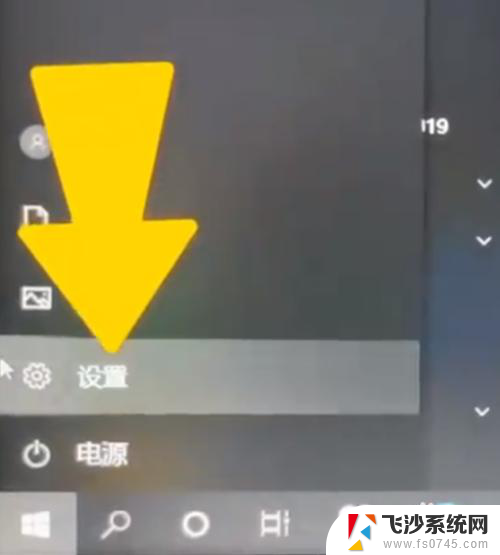
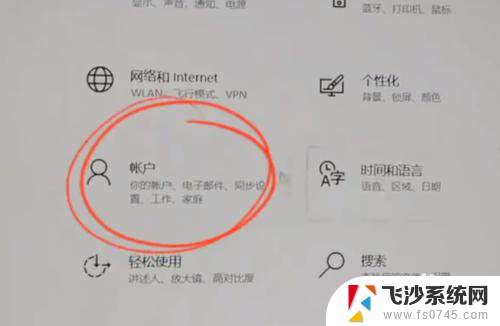
2.然后选择登录选项,可以看到这里一共有6种不同的密码。这里我们可以选择用pin进行展示,点击添加pin密码,点击下一步,在这里我们就可以来设置一下新的pin,先选择包括字母和符号。
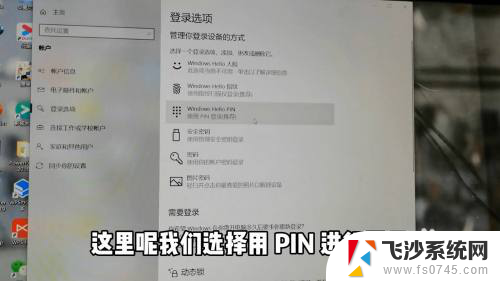
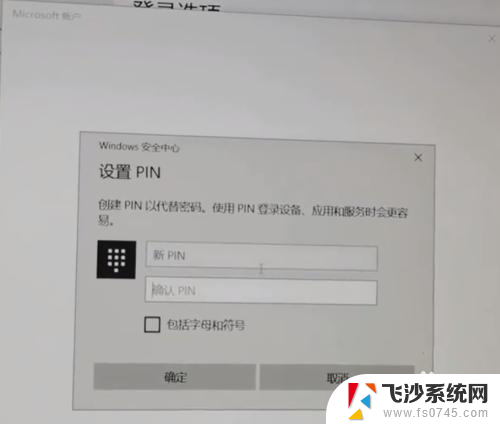
3.然后我们输入自己想要设置的密码,设置完成后,我们点击确定。可以看到现在我们就已经设置成功了,重启电脑。我们就需要填写pin密码来进行登录。
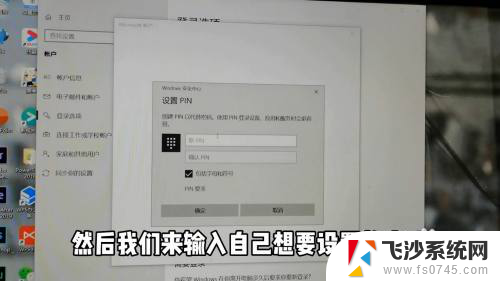
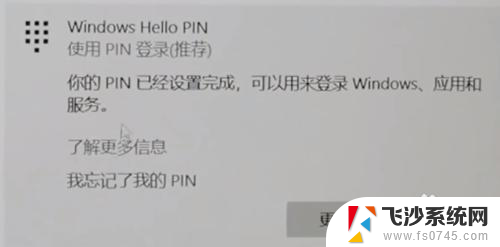
以上是如何打开锁屏密码的全部内容,如果您遇到相同问题,可以参考本文中介绍的步骤进行修复,希望对大家有所帮助。
怎么打开锁屏密码 电脑锁屏密码怎么修改相关教程
-
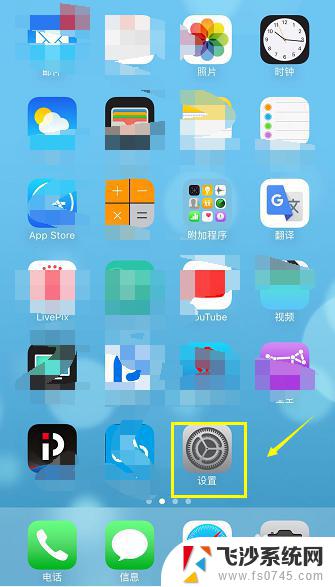 iphone锁屏密码怎么改 iPhone如何修改锁屏密码
iphone锁屏密码怎么改 iPhone如何修改锁屏密码2023-10-22
-
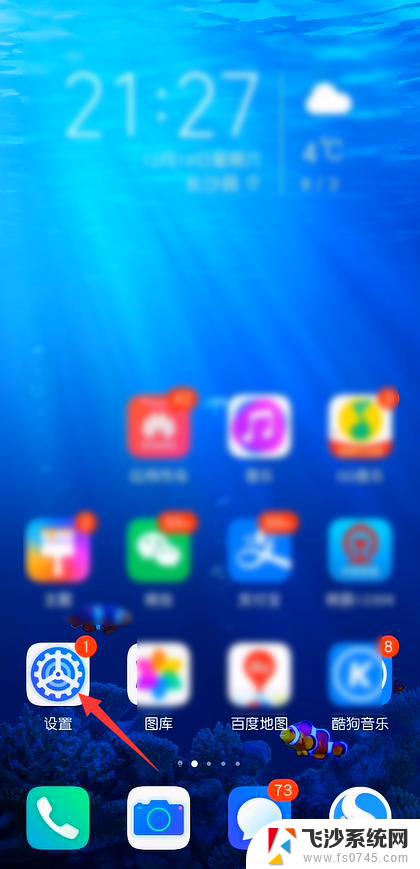 华为锁屏密码怎么修改新密码 华为手机怎样更改锁屏密码
华为锁屏密码怎么修改新密码 华为手机怎样更改锁屏密码2023-10-25
-
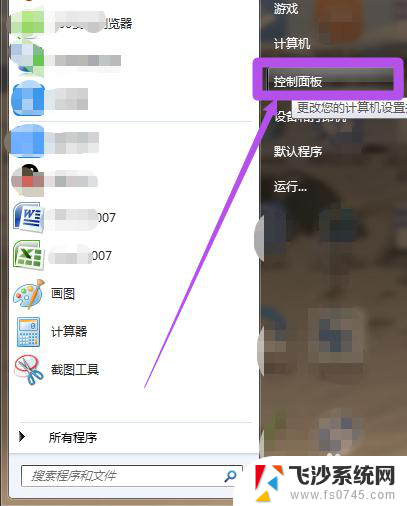 电脑改锁屏密码 电脑锁屏密码忘记怎么找回
电脑改锁屏密码 电脑锁屏密码忘记怎么找回2024-06-01
-
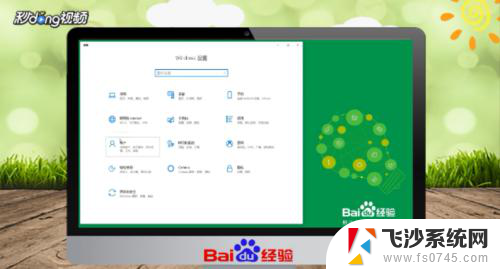 笔记本修改锁屏密码怎么修改 电脑锁屏密码修改步骤
笔记本修改锁屏密码怎么修改 电脑锁屏密码修改步骤2024-02-03
- 电脑上怎么设置锁屏密码 电脑锁屏密码怎么设置
- 华为怎么更改锁屏密码 华为手机怎么找回锁屏密码
- 电脑屏幕怎么设置锁屏密码 电脑锁屏密码如何设置
- 华为怎样改锁屏密码 华为手机锁屏密码怎么找回
- 电脑屏幕密码锁怎么设置 电脑锁屏密码设置步骤
- 电脑的锁屏密码怎么设置 电脑锁屏密码设置方法
- 电脑如何硬盘分区合并 电脑硬盘分区合并注意事项
- 连接网络但是无法上网咋回事 电脑显示网络连接成功但无法上网
- 苹果笔记本装windows后如何切换 苹果笔记本装了双系统怎么切换到Windows
- 电脑输入法找不到 电脑输入法图标不见了如何处理
- 怎么卸载不用的软件 电脑上多余软件的删除方法
- 微信语音没声音麦克风也打开了 微信语音播放没有声音怎么办
电脑教程推荐
- 1 如何屏蔽edge浏览器 Windows 10 如何禁用Microsoft Edge
- 2 如何调整微信声音大小 怎样调节微信提示音大小
- 3 怎样让笔记本风扇声音变小 如何减少笔记本风扇的噪音
- 4 word中的箭头符号怎么打 在Word中怎么输入箭头图标
- 5 笔记本电脑调节亮度不起作用了怎么回事? 笔记本电脑键盘亮度调节键失灵
- 6 笔记本关掉触摸板快捷键 笔记本触摸板关闭方法
- 7 word文档选项打勾方框怎么添加 Word中怎样插入一个可勾选的方框
- 8 宽带已经连接上但是无法上网 电脑显示网络连接成功但无法上网怎么解决
- 9 iphone怎么用数据线传输文件到电脑 iPhone 数据线 如何传输文件
- 10 电脑蓝屏0*000000f4 电脑蓝屏代码0X000000f4解决方法